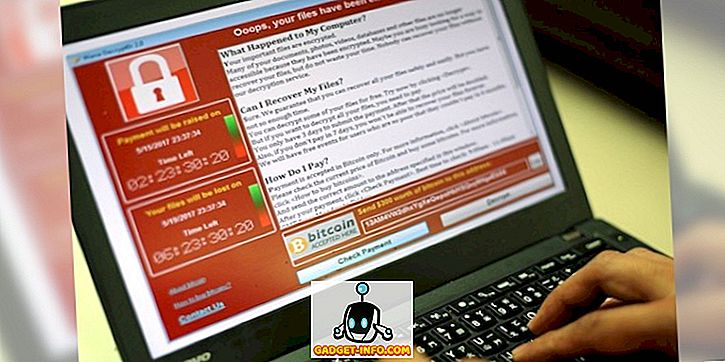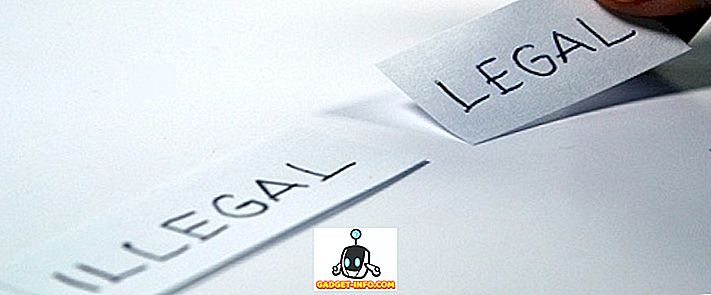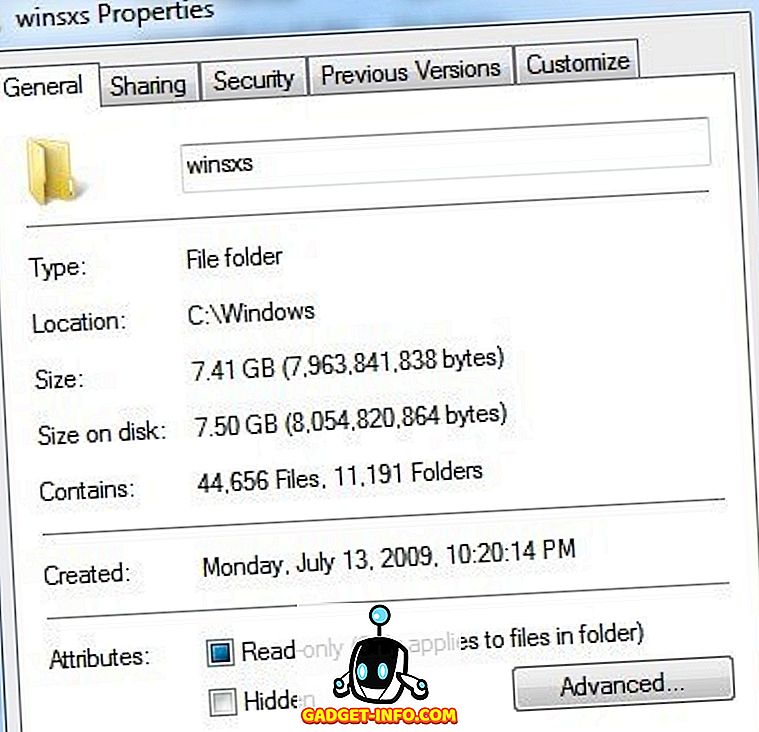Був час, коли віддалений доступ до свого комп'ютера з ОС Windows і обмін ними вимагали тонни кроків. Ви повинні були стрибати через багато обручів, просто щоб отримати з'єднання відбувається, не більше. Тепер, є багато програмного забезпечення, які можуть допомогти вам зробити це дуже легко, і CloudBerry віддалений помічник, ймовірно, один з кращих там. CloudBerry Remote Assistant дозволяє віддалено підключатися до ПК з Windows, використовуючи лише кілька простих кроків. Крім того, він пропонує зашифроване з'єднання SSL, що в основному означає, що ваше з'єднання буде досить безпечним. Є також багато інших цікавих функцій, що робить віддалений доступ до вашого робочого столу, як весело, як це може бути. Отже, давайте потрапимо в деталі програмного забезпечення і перевіримо їх, чи не так?
Ключові риси
Як я вже згадував раніше, CloudBerry Remote Assistant приносить тонну цікавих функцій, однак існують три основні особливості, на які ми в основному зосереджуватимемося сьогодні. Крім цих трьох функцій, Є кілька інших цікавих функцій, які роблять все віддалено керуючи вашим ПК досвід гладко і клопоту безкоштовно. Отже, основні функції CloudBerry Remote Assistant:
1. Віддалений доступ до ПК, керування ними та спільне використання Windows PC
Ну, очевидно, це повинно було бути перше, адже це головна функція програмного забезпечення. Ви можете легко налаштувати зв'язки між двома комп'ютерами за допомогою всього декількох кроків. Коли ви обмінюєтеся своїм комп'ютером, ви можете вирішити, якщо ви просто хочете дати лише права перегляду, або, повний доступ . Крім того, ви можете доручити програмі відобразити запит, коли хтось намагається отримати доступ до вашого ПК. У підказці можна дозволити підключення віддаленого пристрою до комп'ютера. Ці функції дуже зручні, тому що ви постійно керуєте під час обміну своїм ПК.
2. Зашифроване з'єднання
Коли ви отримуєте доступ до комп'ютера віддалено, однією з найбільших проблем є безпека з'єднання. Якщо ваше з'єднання не захищене, будь-хто може легко здійснити перехід на ваше з'єднання та отримати доступ до даних так само, як і ви. На щастя, CloudBerry захищає ваше з'єднання, шифруючи його за допомогою SSL-шифрування . SSL-зашифроване з'єднання гарантує, що ваші дані повністю захищені, і ви єдиний (або люди, яким ви поділилися з вашим кодом доступу), які можуть отримати до нього доступ.
3. Зашифровані сеанси
Завдяки своєму останньому оновленню Cloudberry також включає можливість шифрування сесій за допомогою алгоритму RSA. Програмне забезпечення тепер постачається з кнопкою налаштування безпеки, яка дає змогу налаштувати всі параметри шифрування. Можна вибрати шифрування вхідного трафіку за допомогою кнопки "Конфігурація безпеки". Дистанційний помічник створить відкритий ключ, який ви можете поділитися з уповноваженим персоналом, який буде підключатися до вашого комп'ютера. При підключенні до комп'ютера особа буде використовувати той самий відкритий ключ (наданий вами) для завершення шифрування сеансу. Після того, як ви обидва зробите це, всі ваші майбутні сесії будуть зашифровані за замовчуванням. Це дуже зручна функція, оскільки зараз ви контролюєте свої сеанси. Ви можете зашифрувати або розшифрувати сесії відповідно до вимог.

4. Голосовий чат
Програма також дозволяє використовувати голосовий чат через підключені комп'ютери . Вам не потрібно робити нічого, окрім того, щоб переконатися, що доступ до мікрофона не заборонено. Якщо обидва підключені комп'ютери надають доступ до своїх мікрофонів, ви можете легко розмовляти один з одним. Вам не потрібно відкривати додаткові вікна або щось подібне. Це дійсно зручно, якщо ви щось пояснюєте людині з іншого боку.
5. Посилання на запрошення
Це одна з найновіших функцій, які були впроваджені в останній версії програмного забезпечення. Раніше вам доводилося ділитися своїм ідентифікатором комп'ютера та паролем (про це ми дізнаємося в наступному розділі), якщо ви хочете дати комусь доступ до вашого комп'ютера. Однак це означало, що людина, яка мала код, теоретично може отримати доступ до вашого пристрою в будь-який час, доки ви не вийдете з програмного забезпечення. Незважаючи на те, що вам все ж доводилося дозволяти підключенню пройти через підказку, завжди був задіяний фактор ризику.

За допомогою цього нового оновлення вам більше не потрібно надавати спільний доступ до свого ідентифікатора комп'ютера та пароля. Ви можете просто створити посилання, пов'язане з часом, і поділитися ним з особою, якій ви хочете надати доступ до вашого ПК. Після закінчення терміну дії посилання особа більше не матиме доступу до вашого ПК. Це додає додатковий рівень безпеки для цього програмного забезпечення.
Як налаштувати CloudBerry Remote Assistant
Щоб налаштувати віддалену мережу, перш за все, вам доведеться встановити CloudBerry Remote Assistant на обох ПК. Після інсталяції програми виконайте наведені нижче дії.
1. Запустіть програму та запишіть ідентифікатор комп'ютера та пароль для обох комп'ютерів.

2. Тепер введіть ID комп'ютера та пароль комп'ютера, до якого ви хочете отримати доступ у вказаних полях праворуч, а потім натисніть на підключення. Пам'ятайте, що ви введете дані на ПК, з яких ви будете отримувати доступ до іншого ПК.

3. На іншому комп'ютері з'явиться запит про затвердження з'єднання. Скажіть особі з іншої сторони, щоб він прийняв запит і змінив повноваження доступу до режиму повного контролю або режиму перегляду лише в залежності від вимог.

4. Якщо він не може знайти можливість змінити дозволи. Скажіть, щоб він натискав «додаткові налаштування», і з'являться опції .

5. Як тільки він потрапить в порядку, ви зможете отримати доступ до комп'ютера віддалено. Не панікуйте, якщо шпалери комп'ютера з віддаленим доступом стають чорними, програмне забезпечення автоматично робить це для мінімізації даних, які передаються через мережу.

6. Настільки простий процес. Тепер ви також можете спілкуватися з іншою особою під час доступу до свого ПК. На малюнку нижче відображається піктограма обміну повідомленнями червоним кольором. Натисніть значок, щоб розпочати чат. Як згадувалося раніше, голосовий чат вже активний, якщо обидва мікрофони включені.

Досвід користувача
Як ви вже здогадалися, користувальницький досвід досить плавний. Програмне забезпечення легке і встановлюється миттєво. Підключення займе не більше декількох секунд, щоб отримати доступ до Інтернету, як тільки ви введете необхідні дані. У текстовому чаті користувальницький інтерфейс відчуває себе трохи старим, але це додатковий функціонал, і він не має значення, навіть якщо ця функція не існує взагалі. Голосовий чат прекрасно працює. Про, єдина проблема, з якою я зіткнувся під час використання цього програмного забезпечення, полягав у тому, що навіть після повного доступу, я не міг віддалено керувати комп'ютером належним чином. Деякі клацання не реєструвалися на віддалено керованому ПК. Однак це може бути також через мережеве відставання. Крім цього, користувальницький досвід досить хороший. Інтерфейс користувача не дуже привабливий, але він робить те, що він повинен робити.
Ціни та доступність
Найкраща частина цієї програми, крім її зручності, полягає в тому, що вона абсолютно безкоштовна . Ви не повинні платити нічого, щоб використовувати це програмне забезпечення, і це завжди приголомшливо. Також, немає оголошень, тому ви не відмовляєтеся від чогось тільки тому, що це безкоштовно.
Плюси:
- Легко налаштувати і використовувати.
- SSL-шифрування
- Вбудований голосовий і текстовий чат
- Безкоштовно використовувати
Мінуси:
- UI відчуває себе трохи старим.
- Іноді кліки не реєструються на віддалено керованому пристрої.
Контроль і обмін комп'ютером віддалено безкоштовно
CloudBerry Remote Assistant отримує всі основні права. Легко налаштовуватися і використовувати. Під час підключення комп'ютера до віддаленого доступу до нього немає жодних труднощів. З'єднання захищене за допомогою SSL-шифрування і вбудована підтримка чату (голос і текст). Тут багато чого подобається, враховуючи той факт, що програмне забезпечення вільне для використання. Але, не просто візьміть моє слово для нього, скачайте додаток і перевірте його для себе. Після того як ви використовуєте його на деякий час, дайте нам знати свої думки про програмне забезпечення в розділі коментарів нижче.
Завантажити віддалений помічник від CloudBerry (безкоштовно)